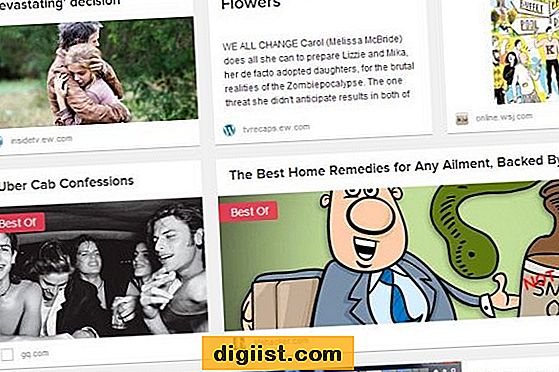Om du lägger till en ljud- eller videospellista i ett Tumblr-inlägg kan besökare lyssna på spåren eller se en serie videor utan att lämna din blogg. Tumblr-ljudinlägg kan bara innehålla ett spår, men du kan använda en tredjeparts-tjänst som SoundCloud och Grooveshark för att skapa din spellista. YouTube har också möjligheten att skapa spellistor som du sedan kan bädda in i dina Tumblr-inlägg. Dessa tjänster genererar automatiskt koden för att bädda in din anpassade spellista i dina Tumblr-inlägg.
SoundCloud
Öppna webbplatsen SoundCloud (länk i Resurser) och logga sedan in på ditt konto.
Klicka på knappen "Lägg till i spellista" under varje spår som du vill lägga till i din spellista.
Skriv en titel för din spellista och klicka sedan på "Spara".
Klicka på titeln på din spellista när du har lagt till alla låtar du vill ha.
Klicka på knappen "Dela" under spellistan och välj sedan ikonen Tumblr.
Logga in på ditt Tumblr-konto om det behövs och skriv sedan en beskrivning av spellistan i rutan Beskrivning.
Välj din Tumblr-blogg i listrutan om du har flera bloggar på samma konto och klicka sedan på knappen "Skapa inlägg".
Grooveshark
Öppna Groovesharks webbplats (länk i Resurser) och logga sedan in på ditt konto.
Klicka på "Skapa en spellista" och skriv sedan ett beskrivande namn på din spellista.
Skriv en beskrivning av spellistan och klicka sedan på knappen "Skapa spellista".
Klicka på nedåtpilen bredvid valfri låt och välj sedan "Lägg till i spellista" i listan med alternativ.
Klicka på namnet på din spellista i spellistkolumnen när du är klar med att lägga till alla låtar.
Klicka på knappen "Dela" och välj sedan fliken "Bädda in".
Välj bredd, höjd, basfärg, primärfärg och sekundärfärg för att anpassa din spellista.
Klicka på "Förhandsgranska" för att visa din anpassade spellista och markera sedan inbäddningskoden om du är nöjd med resultaten. Tryck på "Ctrl-C" för att kopiera inbäddningskoden till Urklipp.
Öppna en ny flik, logga in på ditt Tumblr-konto, klicka på "Text" -knappen för att skapa ett nytt inlägg och tryck sedan på "Ctrl-V" för att klistra in inbäddningskoden i din inläggs kropp.
Skriv en titel för ditt spellista-inlägg och klicka sedan på "Skapa inlägg" för att visa spellistan på Tumblr.
Youtube
Öppna YouTube-webbplatsen (länk i Resurser) och logga sedan in på ditt konto.
Klicka på knappen "Lägg till" under en video och skriv sedan ett nytt spellistnamn för det media du vill skicka till Tumblr.
Klicka på "Skapa spellista" och fortsätt sedan med att lägga till fler videor i spellistan.
Klicka på ditt YouTube-användarnamn och välj sedan "Video Manager".
Klicka på "Spellistor" och välj sedan den spellista du vill skicka till Tumblr.
Klicka på "Dela" och välj sedan "Bädda in".
Välj den storlek du vill att videospellistan ska vara och kopiera sedan inbäddningskoden.
Öppna en ny flik, logga in på ditt Tumblr-konto, klicka på "Text" -knappen för att skapa ett nytt inlägg och tryck sedan på "Ctrl-V" för att klistra in inbäddningskoden i din inläggs kropp.
Skriv en titel för ditt spellista-inlägg och klicka sedan på "Skapa inlägg" för att visa spellistan på Tumblr.